Definer global volumkontroll Tastatur og mus snarveier med 3RVX
Multimediatastaturer gir mange fordeler fremfor vanlige. Sammen med å gi ekstra taster for å navigere i nettleseren og kontrollere avspilling i musikkspillere som iTunes, Windows Media Player og mer, mange tastaturer lar deg også kontrollere volumet uten å måtte gjøre det fra alternativene innebygd i Windows eller maskinvarevolumknappen på høyttalerne. Det er derfor jeg alltid foretrekker og anbefaler et multimedietastatur når en venn ber om forslag eller jeg selv trenger å kjøpe et. Men hvis du ikke eier et multimedietastatur, eller bare foretrekker et standard, men ønsker å ha volumkontroller på det, vær ikke bekymret! Du kan fortsatt gjøre akkurat det, takket være 3RVX. Jeg har lekt med dette lille verktøyet de siste par dagene og har funnet det veldig nyttig for det det gjør. Denne lille appen lar deg endre høyttalervolum via hurtigtaster, og det fine er at du kan bruke en kombinasjon av tastatur- og mussnarveier til formålet.
3RVX er ganske enkel å bruke og gir en intuitiv løsning for å endre volum. De av dere som foretrekker å sitte noen få meter unna skjermen og bruke et trådløst tastatur når de ser på film, kommer virkelig til å like det. Når den er installert, ligger appen i systemstatusfeltet og begynner å kjøre i bakgrunnen. Ved å klikke på varslingsikonet får du opp en volumjustering – en ekstra funksjon som lar deg kontrollere volumet med musen.

Men siden den viktigste funksjonen er å la deg justere volumet via hurtigtaster, la oss grave videre i det. Applikasjonen kommer med forhåndskonfigurerte tastatursnarveier for volumjustering, men du kan alltid hoppe til innstillingsvinduet for å endre dem etter eget ønske (mer om det senere). Som standard reduserer Win + musehjulsrulling volumet. På samme måte øker Win + en oppadgående musehjulrulling den. Du kan også umiddelbart dempe volumet ved å trykke på Win + midtre museknapp. En volumwidget på skjermen dukker opp hver gang du tukler med volumet, og gir deg beskjed om gjeldende utgangsnivå.
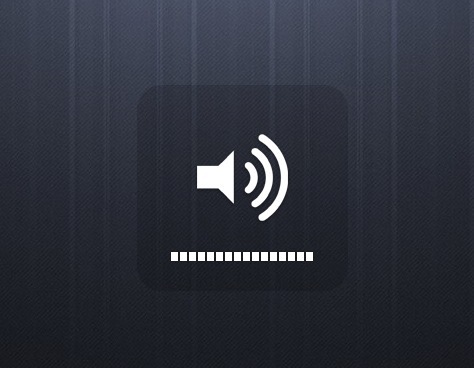
En annen interessant bit om 3RVX er at den lar deg åpne Windows Mixer-verktøyet fra kontekstmenyen til appens varslingsikon. I tillegg kan du avslutte appen eller åpne innstillingene herfra.

Innstillinger-vinduet legger massevis av tilpasningsalternativer på bordet. Bortsett fra å konfigurere noen generiske parametere under kategorien Generelt, for eksempel å spesifisere applikasjonsspråket og automatisk oppstart av programmet, kan du også endre noen få skjermrelaterte egenskaper for appen, blant annet andre. Du kan for eksempel velge å beholde appwidgeten over andre vinduer, bytte systemstatusikonet og spesifisere fullskjermoppførsel. Du kan til og med justere uttoningsforsinkelsen til widgeten så vel som uttoningshastigheten. En annen parameter du kan justere er plasseringen av widgeten (appen støtter oppsett av flere skjermer).

Hurtigtastoppsett er noe jeg fant ekstremt nyttig. Det gir ganske enkelt brukerne mer fleksibilitet, noe som er bra. Ikke bare kan du endre de eksisterende snarveiene, men du kan også legge til nye for noen ekstra handlinger, for eksempel å åpne appens innstillingsvindu eller avslutte appen. Skin Chooser-fanen i Innstillinger lar deg bruke kosmetiske endringer på volumwidgeten, og kommer pakket med noen få skall ut av esken.

3RVX fungerer på Windows XP, Vista, 7 og 8. Både 32-biters og 64-biters OS-utgaver støttes.
Last ned 3RVX
Søke
Siste Innlegg
Slik fjerner du personlig informasjon fra en fil i Windows 10
Filer som du oppretter, laster ned og / eller endrer, legges til pe...
Tegn labdiagrammer gratis med Chemix
Chemix er et gratis bærbart flashverktøy som lar brukerne lage diag...
Z33k: Lytt / last ned musikk fra MP3Skull-databasen eller internettradio
Alle elsker å høre på nettradio av flere årsaker. Ikke bare er det ...



